Tu stāvi priekšā izaicinājumam profesionāli un plūstoši veidot savus video saturus, bet tev ir grūtības ar raustīgu vai lēnu video atskaņošanu? Nav iemesla panikai. Risinājums var būt pareizajā framerate (kadru skaitā). Šajā rokasgrāmatā es izskaidrošu, kas ir kadri sekundē un kā tu vari izmantot šo efektivitāti saviem projektiem After Effects.
Galvenie atziņas
- Framerate (kadri sekundē) ir izšķiroša, lai uztvertu plūstamību video.
- Pārāk zems kadru skaits izraisa raustīgas bildes.
- Pareiza framerate interpretācija ir būtiska, lai video pareizi attēlotu.
- Pēc apstrādes ir iespējams izveidot starpkadru, lai optimizētu attēlu secību.
Solī pa solim rokasgrāmata
Framerate izpratne
Katrs video attēlojums sastāv no noteikta kadru skaita, kas tiek atskaņoti noteiktā laika intervālā. Šo skaitu nosaka framerate, bieži saīsināts kā FPS (Frames Per Second). Piemēram, ja tev ir video ar tikai 20 FPS projektam, kas izmanto 30 FPS kā standarta vērtības, var rasties raustīgi pārejas. Tev jāpievērš uzmanība tam, kāda framerate ir tavai materiālam un ko sagaida tavs projekts.
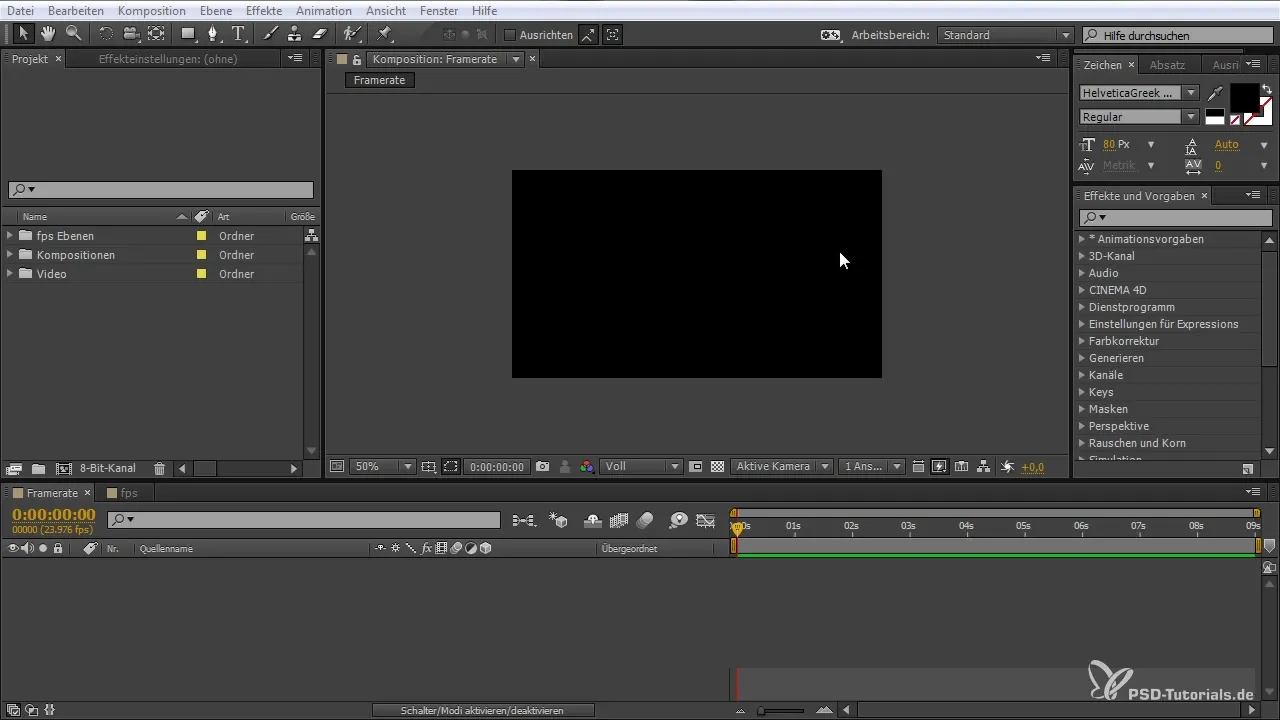
Jauna projekta izveide After Effects
Pirmkārt, tev jāizveido jauns projekts After Effects. Programma pēc noklusējuma pieņem 30 FPS, taču ir būtiski, lai tavs importētais materiāls atbilstu šai framerate. Piemēram, ja tu augšupielādē video ar 20 FPS, tas var tikt nepareizi interpretēts, kas var radīt raustīgu atskaņošanu. Ir svarīgi, lai tavs materiāls, kompozīcija un eksporta iestatījumi būtu saskanīgi.
Kompozīcijas un iestatījumu pielāgošana
Izveidojot savu kompozīciju, pārliecinies par pareizu framerate iestatīšanu pirms sākt griešanu. Klikšķini uz kompozīcijas iestatījumiem un pārbaudi framerate. Neatkāpjies no sava avota datu framerate. Pat ja After Effects tevi nebrīdinās, tas var vēlāk izraisīt problēmas.
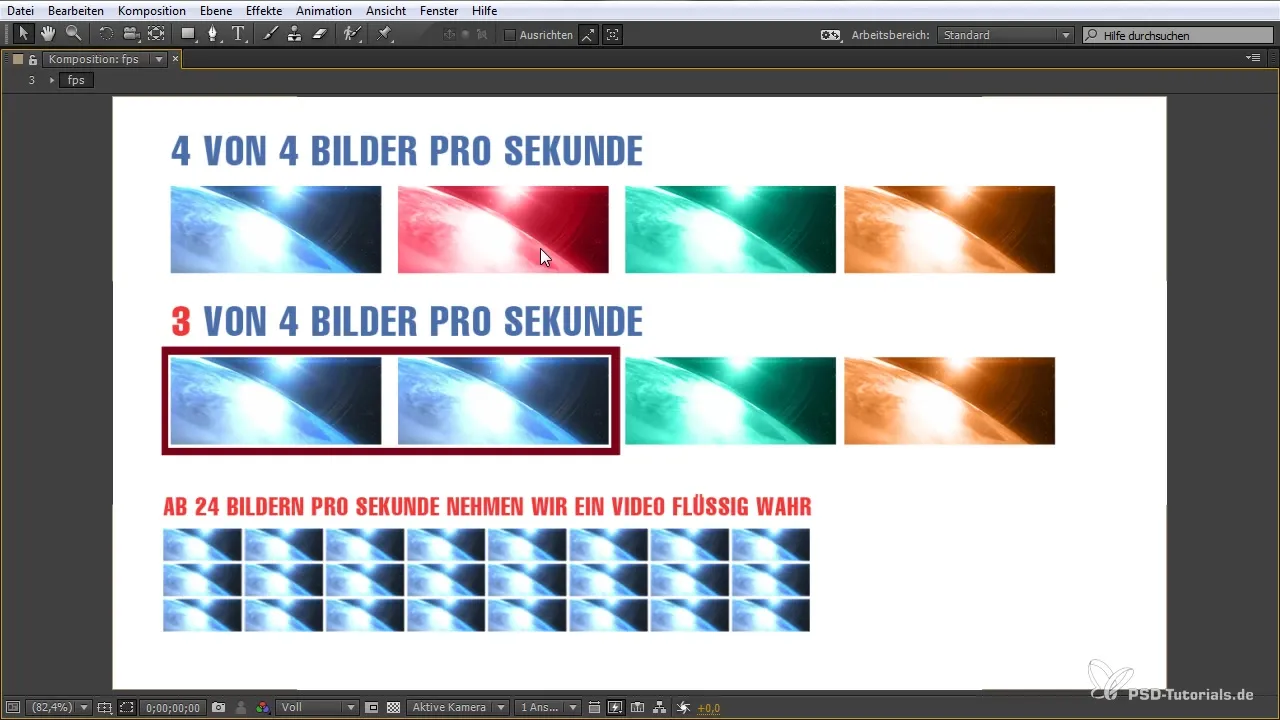
Izveidot starpkadrus
Šajā brīdī tu vari norādīt After Effects izveidot starpkadru starp noteiktām bildēm. Tas tiek darīts, aktivizējot kadru sajaukšanu. Šī tehnika ļauj izveidot starpkadrus, kas padara kopējo attēlu plūstošāku, pat ja attēlā ir maz kustības. Tādējādi tu vari strādāt ar tuvplāniem vai veidot darbības secības jēgpilni.
Framerate interpretācija
Tev ir iespēja norādīt savu video framerate importa laikā. Šī darbība ir īpaši svarīga bildes secībām, kurām nav iekšēji saglabāta framerate. Tādēļ tev ir jānorāda FPS manuāli, pirms uzsāc apstrādi, lai pārliecinātos, ka viss norit bez traucējumiem.
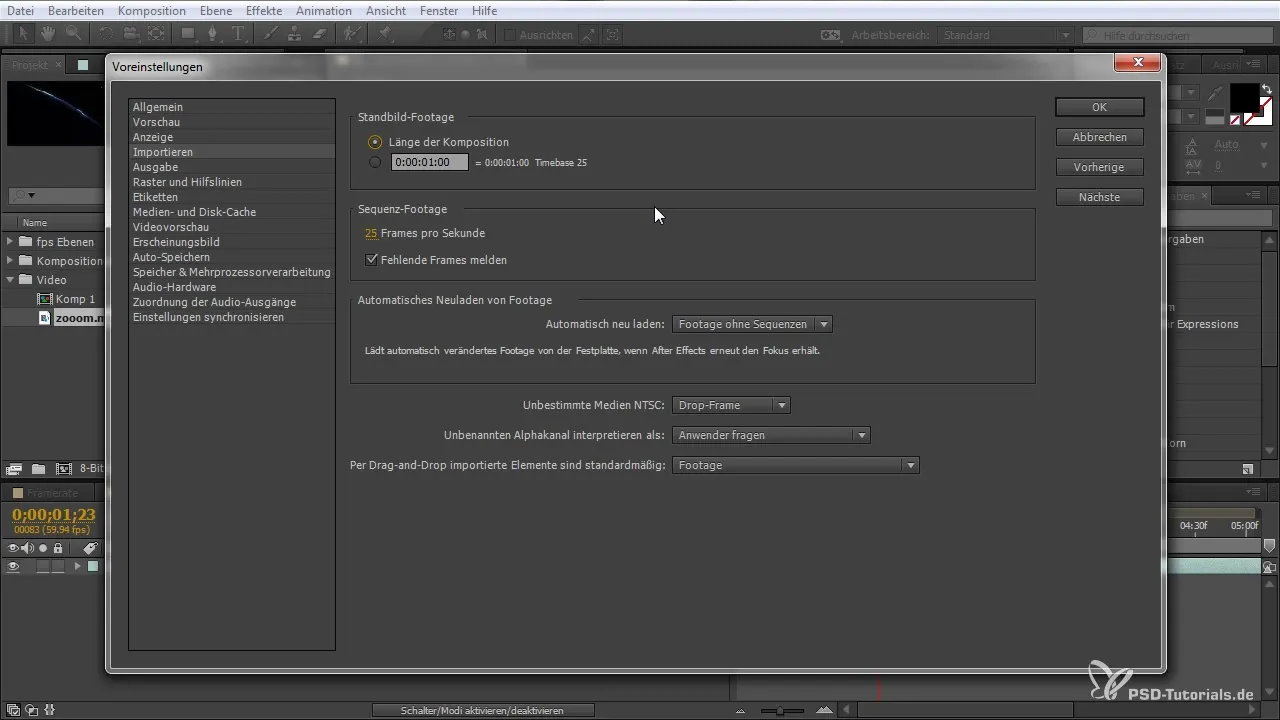
Renderēšana un izejas sagatavošana
Tagad ir laiks renderēt savu projektu gala formātā. Izvēlies "Bez zudumiem" TIF secību vai citu vēlamo formātu un norādi framerate attiecīgi. Pārliecinies, ka visi iestatījumi ir saskaņoti ar vēlamo framerate, pirms uzsāc renderēšanas procesu.
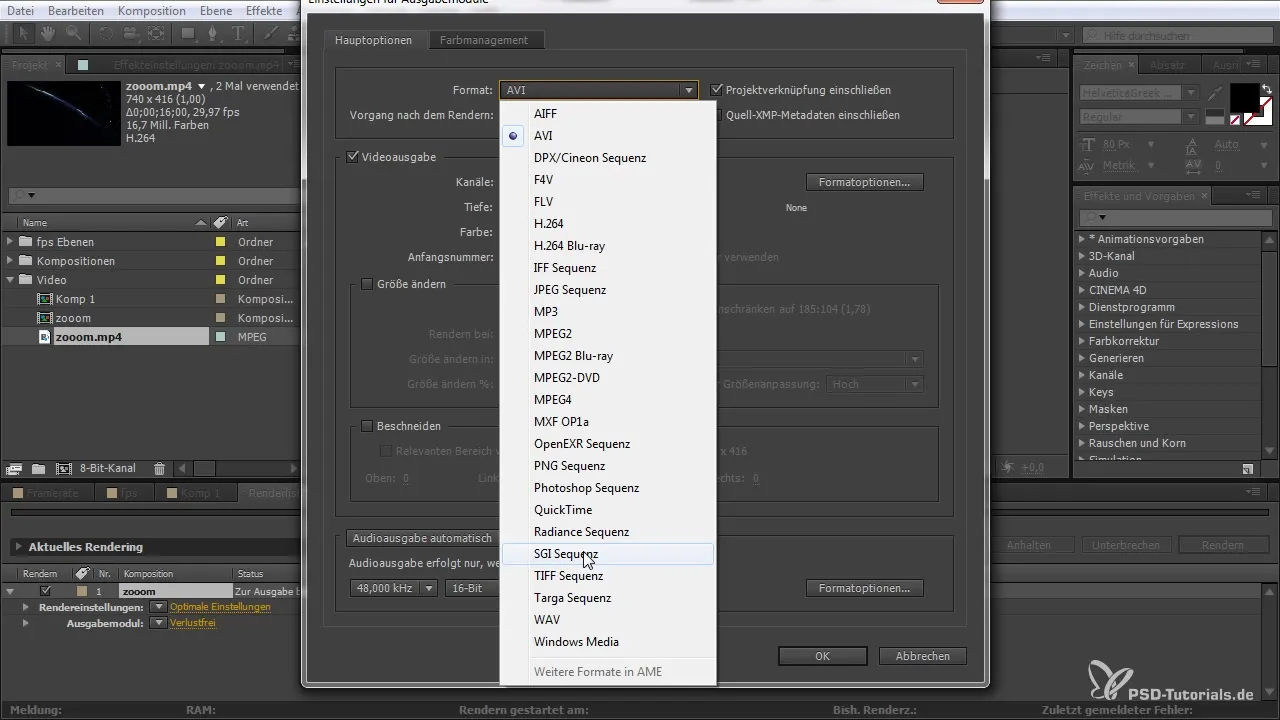
Failu importēšana
Pēc renderēšanas tev ir iespēja atkārtoti importēt attiecīgos failus, lai tos pievienotu turpmākām projekta darbībām. Pievērs uzmanību arī šeit pareizās secības iestatīšanai, lai framerate paliktu viendabīga.
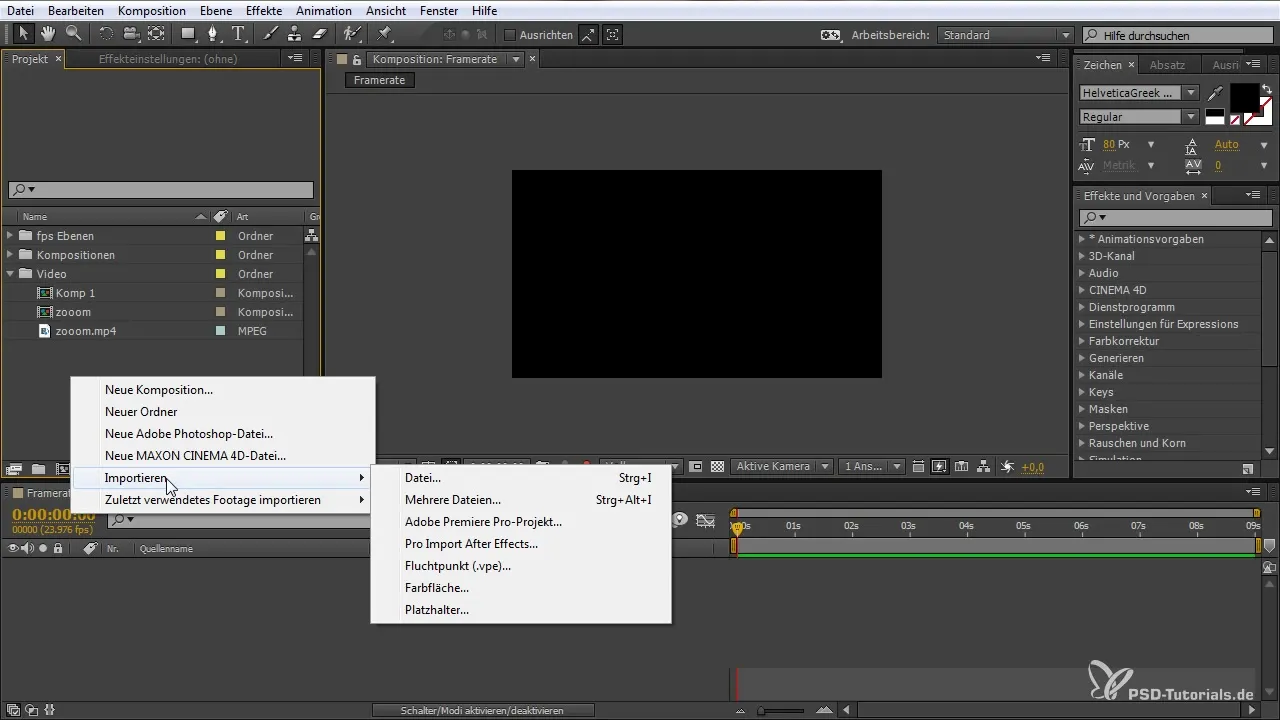
Kadru ātruma korekcija
Ja rodas nesakritība framerate, tu vari to viegli noregulēt. Ar peles labo pogu noklikšķini uz sava materiāla, ej uz "Interpretēt" un ievadi vēlamo framerate. Tas ļauj tev elastīgāk strādāt ar dažādām risinājumu iestatījumiem un pielāgot tos savām vajadzībām.
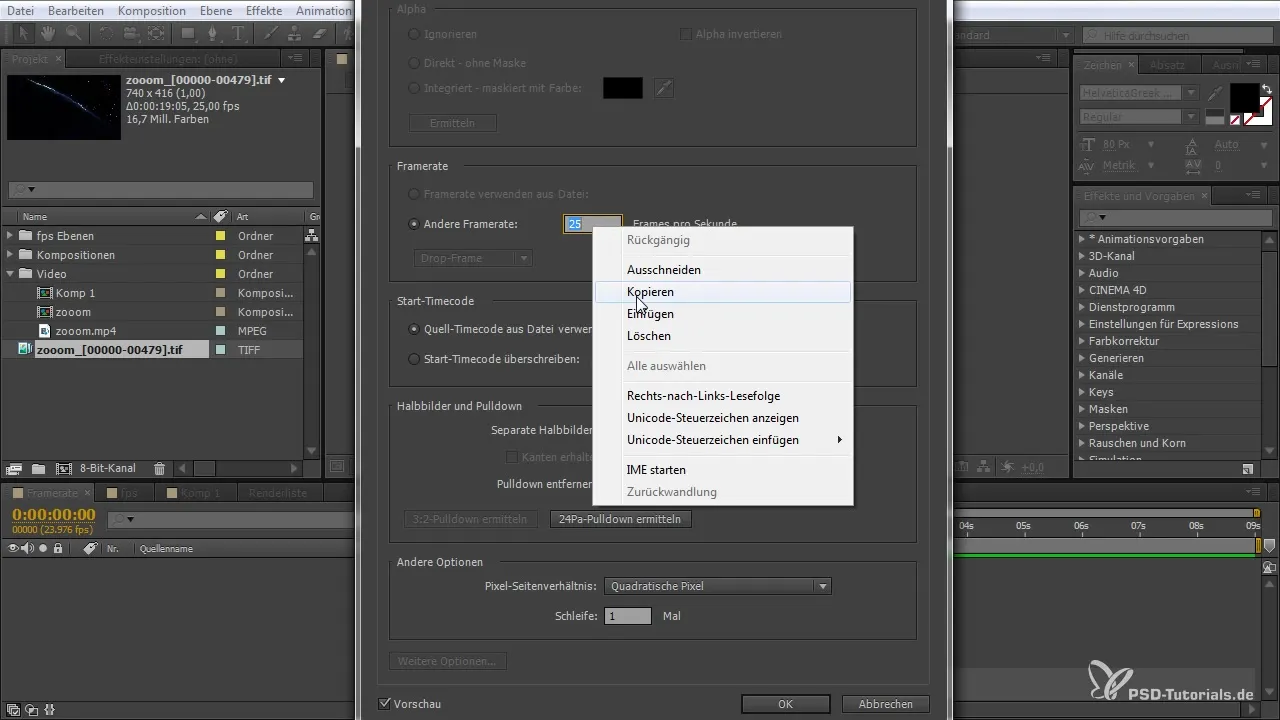
Kopsavilkums – After Effects iesācējiem: Framerate nozīme
Pareizā framerate apstrāde ir izšķiroša kvalitātei taviem video projektiem After Effects. Tev būtu kritiski jāizvērtē katrs iestatījums un katrs imports, lai izvairītos no raustīgas atskaņošanas. Izmantojot iepriekš minētos soļus, tu vari pārliecināties, ka tavi video izskatās plūstoši un profesionāli.
Bieži uzdotie jautājumi
Cik daudz FPS man vajadzētu izmantot plūstošam video?Optimizētie ir 24 FPS filmas sajūtai, 30 FPS TV formātiem un 60 FPS ātrām kustībām.
Ko darīt, ja es projektā sajaucu atšķirīgus FPS?Var rasties raustīgas pārejas un neregulāra atskaņošana.
Kā es varu iestatīt savas kompozīcijas framerate?Ieej kompozīcijas iestatījumos un izvēlies vēlamo framerate.
Vai es varu pēc tam mainīt video framerate?Jā, caur interpretācijas opcijām tu vari pielāgot FPS vērtības.
Vai man jāpielāgo framerate katram jaunam failam?Jā, ieteicams pārbaudīt katra faila framerate pirms turpmākajām apstrādes darbībām.


